動画編集におすすめのパソコンはどのようなパソコンかわかりますか?
このページでは、映像の編集に使うノートパソコンやデスクトップパソコンについて解説しています。
「CPUはどれが良いの?」
「ビデオカードの性能は?」
「パソコンのメモリって何ギガ必要なの?」
こんな疑問にざっくりと回答しているページです!
ノートパソコンはどこへでも持ち運べて便利ですが、反面動画の編集をするにはコスパが悪いんです。僕はパソコンデスクでしか作業しないため、DIYで自作PCを組んでいます。
以前は動画編集にはグラフィックボード(GPU)などは必要ないというサイトが多かったと思いますが、動画編集にグラボは必要なんですよ!
なめらカメラで使っているパソコンの構成
なめらカメラで使用しているパソコンの構成
- CPU:Core i7 8700K
- GPU:GTX1050Ti 4G
- メモリ:DDR4 PC4-21300 8G×2
- SSD:480GB
僕はDIYでパーツを集め自作PCを組んでいますが、ケースは古いCOOLER MASTERのCOSMOSを使っているので、マザーボードなどの中身を一式購入しました。この構成でギリギリ4Kの映像を編集できるパソコンですね。
当時は仮想通貨のマイニング(パソコンを使い仮想通貨を発掘するプログラム)のためにメモリが高騰してましたが、2019年現在はマイニングも下火になりメモリの価格も落ち着いてきたので、手頃になった16GBメモリ×2を追加したいところ。
2019年9月の時点では32GBのセット(16GB×2)でドスパラに15,000円前後の値付けになっていて、マイニングで’盛り上がっていた時期から見るとかなり値頃感が出てきてます。
上記の自作パソコンで結局は16万円ほどかかってしまいましたが、同じ構成のパソコンよりは安く手に入れたんです。(2017年末)
当時はまぁまぁなスペックだったんですが、これでは4K動画の編集には少しつらいんですよね。僕の構成で足らないのが「メモリの搭載量」と「GPU(グラフィックボードの性能)」なんです。

購入後にPremiere Proでの動画編集をはじめ、「あのパーツにはもう少しお金をかけておくべきだったな…」というのがあります。後悔しないように、動画編集パソコンを購入する時に気をつける点などをまとめ、動画編集用のパソコンで気をつけるべき点などをシェアしたいと思います。
僕が使っているパソコンのスペックでは、FullHDの編集なら申し分ないのですが、4K動画編集には少し厳しいかな?といった印象。
カラーグレーディングをはじめると、とたんに遅くなり仮レンダリングしてもプレビューはカクカクしてしまいます。4Kで編集するなら、最低でもGTX1070あたりのビデオカードが欲しいですね!

動画編集用パソコンを購入する時に気をつけたいパーツ
パソコンはスペックを見ればキリがないですが、なめらカメラ的にコレだけは抑えておきたいPCスペックというものがあり、とりあえずはそちらを見てください。
- CPUのスレッド数(コア数)
- GPU(グラフィックカード)は必要なのか?
- メモリの容量
- HDDかSSDか
この4つが動画編集のスピードに影響してきます。意外と見落としがちなのが動画編集ソフトとパソコンスペックの関係ですよね。僕がおすすめしている動画編集用ソフトの、Premiere ProとDaVinci Resolveは、それぞれ重視する構成が変わってくる。そういった面からパソコンスペックを決めていくのもあり。手軽なのはショップオリジナルの推奨モデルですかね。


CPUのコア数は多ければ多いほど良い!
とは言え、最新のCPUは高性能な代わりに高額なので、僕と同じi7 8700Kという6コア12スレッドのものを選べば最低限の動画編集にはこまりません。
クアッドコアCPUの登場からAdobe Premiere ProやBlackmagicDesign DaVinci Resolveなどの編集ソフトでは、マルチコア・マルチスレッドに対応しているため、CPUのコア数やスレッド数により処理速度がグッと変わります。
時に顕著なのが、エフェクトを適用したときなどの演算処理に威力を発揮します。
最新のCore i9 9900Kと言いたいところですが、僕と同じCore i7 8700Kでも問題ありません。CPUを最低ランクで選ぶなら、Core i5以上を選びたいところ。しかし、Core i5ではFHDまでの編集が限界だと思うので、予算を抑えるにしてもCore i7が欲しいところ。
現在最高のコスパCPUはi9 9900Kですよ!

GPU(グラフィックカード)の必要性
結論から言うと、必要です!無いとまともに編集作業なんかしてられませんwネットの情報では「必要ない」と書いてあるサイトなどもありますが、僕の考えは違います。
編集能力の高いFinal Cut ProやPremiere Pro、注目のDaVinci Resolveなどはグラフィックアクセラレータに対応しています。
NvidiaやAMDのGPUを使いCUDA(Nvidiaの独占技術)やOpenCLで、CPUの性能をフル活用し、編集中の映像をなめらかに再生できるようになります。もちろんレンダリング(書き出し)も含めてです。
CUDA(Compute Unified Device Architecture:クーダ)とは、NVIDIAが開発・提供している、GPU向けの汎用並列コンピューティングプラットフォーム(並列コンピューティングアーキテクチャ)およびプログラミングモデルである。
僕はNvidiaのグラボを使っていますが、理由としてはNvidiaの技術であるCUDAの影響が大きい。あまり調べずに購入したんですが、いまではGTX1050Tiではなく、上位版のGTX1080が欲しくなっています。
上記のページを読むとわかるのですが、グラボのメモリは上位機種ほど多いので、編集速度が遥かに早くなります。グラフィックカードの影響は大きく、それだけを理由にパソコンの買い換えをしてもいいくらいですね。
また、最近RTX20シリーズも安くなっているので、予算が許すのであればコスパが良いRTX 2060あたりを狙いたいところ。もちろん上位機種を購入できるのであれば、それにこしたことはありません。
グラフィックボードの最低ランクは、僕と同じGTX1050tiだと思っておいてください。(それでもFHDまで)ただ、4K解像度でゲームもしたいのであれば、グラフィックボードはGTX 1070以上を選択する必要があります。

4K動画の編集にメモリの容量は16GBでも大丈夫?
ダメですw
僕は16GBしか積んでいませんが、はっきりいってメモリ不足を感じています。
4K動画を編集するのに必要なメモリは、最低でも16GB必要と言われており、16GBのマシンで出来る編集はカットしてつないでいくくらいですね。実体験としてちょっと凝った演出をすると、プレビューはカクつくしまともに再生できなくなります。

ここは予算の許す限り増設しておきたいところですが、後からカンタンに増設できるので、最低限の16GBを搭載しておけば他に予算を回せます。

HDDかSSDか
HDDかSSDか論争は尽きませんが、動画編集を楽に、快適にしたいならSSD一択なんです。
そもそも動画編集に使うパソコンは、WindowsなどのOS(オペレーションシステム)が入っているHDDなどで作業するのはご法度なんですよ。
システムディスクと作業用ディスクを分けるために、最低でも2台欲しいので、BTOパソコン(ショップがパーツを組み合わせて販売しているPC)なら増設しておいたほうが良いです。
システムディスクをSSDにするとして、容量の大きいHDDにするか、容量は少ないけど高速なSSDにするかの選択になりますね。
僕は作業用もSSDにしていますが、はっきり言ってSSDがおすすめです。
確かに容量は少ないですが、外付けの大容量HDDを準備して、映像や音声の素材、古い映像なども外付けに保存しています。
まら、新規にパソコンを購入するなら、導入ハードルは高いですがOptane Memoryを使ったHDD高速化もできます。OSを新規にインストールする必要があるので、BTOパソコンか自作パソコンを新規で購入するなら導入を検討するのもあり。

映像編集は保存容量との戦いでもあるので、できればファイルサーバーで管理することをすすめます。
ノートパソコンとデスクトップパソコンのどちらが良いのか
僕はノートパソコンで作業とか考えられませんが、すごい映像を作る人の中にはノートパソコンで作業している方もいます。
しかし、そういった方でも少し重たい作業をする時や、込み入った編集をする時にはデスクトップパソコンで作業しているようなんです。
どちらか一方を選択しないと…というのなら、デスクトップを強くおすすめしておきます。
理由としては、デスクトップPCに比べノートPCのほうが同じ価格帯でもスペックが低い傾向にあります。
もし外で作業をしたくてノートパソコンを選択するのなら、動画編集のスペック要件を上回るようなパソコンにしましょう。

NECやSONYよりもBTOパソコンが良いと思う
ノートかデスクトップかの論争もあるけど、他にも大事なのがメーカー製のパソコンにするか、BTOパソコンショップから購入するかですね。後から増設したりHDDやSSDを交換することを考えると、汎用パーツで組まれているBTOが圧倒的に有利なんです。
このあたりの話を詳しく書いたものがあるので、興味があれば読んでみてください。

動画編集を楽にするおすすめのデスクトップパソコン
マウスコンピュータのクリエイター向け「DAIV」シリーズ
- OSWindows 10 Home 64ビット
- CPUインテル® Core™ i7-9700K
- グラフィックスGeForce® GTX 1070
- メモリ16GB PC4-19200SSD240GB
- 電源500W 【80PLUS® BRONZE】
DAIV-DGZ530はクリエイター向けのシリーズで、動画編集や写真現像に適したモデルとなっています。
ご紹介しているのは、中でもコスパに優れたモデルで、この構成をカスタマイズすれば良い感じに動画編集用に仕上がります。
カスタマイズ箇所としては、やはりメモリの増設ですね。
最低でも32GB積んでおけば快適な動画編集環境を手に入れることができますよ!
ドスパラのクリエイター向けPCのraytrek
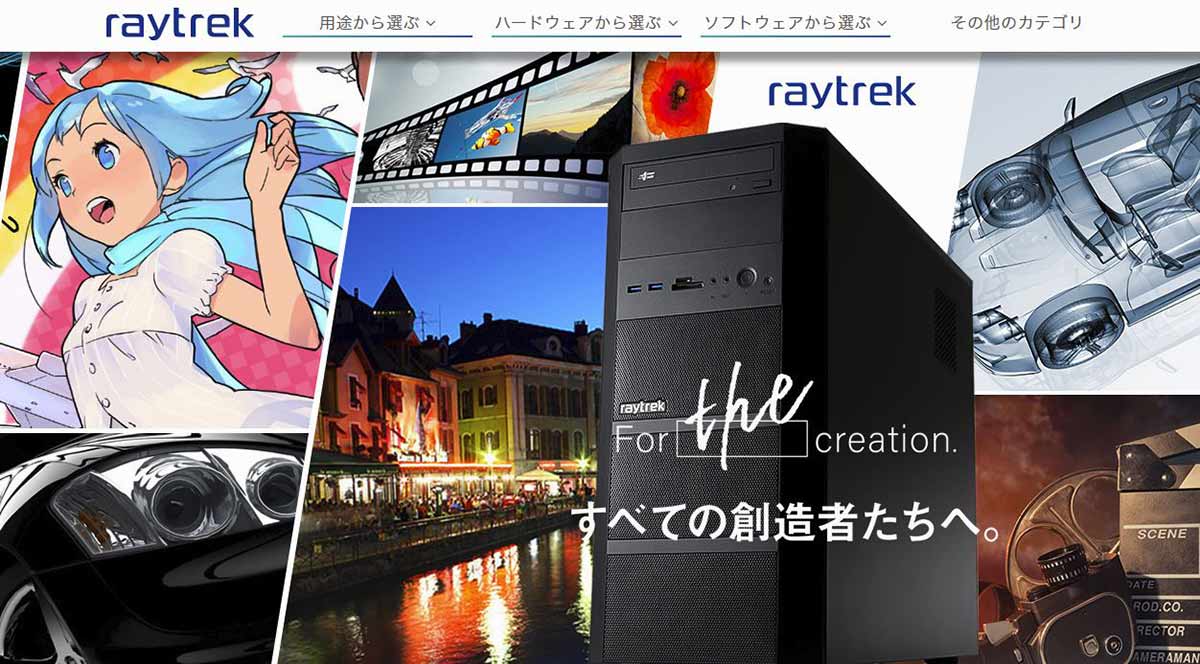
- OSWindows 10 Home 64ビット
- CPUインテル® Core i7-8700
- グラフィックスGeForce GTX1050 Ti
- メモリ16GB DDR4 SDRAM
- 電源500W 【80PLUS® BRONZE】
ドスパラのraytrekのおすすめポイントは、僕とほぼ同じ構成でも価格が控えめなところ。
CPUの性能も良く、グラボも1050tiなので最低限の編集は快適におこなえます。僕が確認した次点では、240GBのSSDが無料プレゼントになっていたので、WindowsをSSDに入れて素材をHDDにいれれば動画編集にもってこいのパソコンになりますよ!
このスペックで物足りなくても、Core i9搭載のパソコンも選べるから、1回は見ておくべきだと思います。
ASUSのクリエイター向けモデルのROG STRIX
- OS Windows 10 Home 64ビット
- インテル® Core™ i7-8700K
- グラフィックス GeForce® GTX 1080
- メモリ32GB DDR4-2666
- 電源500W 【80PLUS® BRONZE】
ASUSは自社でマザボードやビデオカードなども販売しているので、ASUSのパソコンは他社にくらべ価格的なメリットがあります。
パーツの信頼性も高く、自作派の方の信頼もある老舗のPCパーツメーカーです。
自社でパーツを提供している強みから、パーツごとの相性まで考えられて作られているので、不具合も出づらいのが特徴です。
動画編集を楽にするおすすめのノートパソコン
動画編集におすすめのパソコンまとめ
なめらカメラ的におすすめしたいのは、デスクトップPCでゲーミングモデルと呼ばれるパソコンですね。
どうしてもノートが欲しい場合でも、やっぱりゲーミングモデルを選ぶべきなんです。
ゲーミングPCは、動きが早く解像度の高いゲーム画面を表示するために、2D映像の出力に特化していることが最大の理由ですね。






